Общие шаги
При работе с ручными тест-кейсами вы можете столкнуться с ситуацией, когда некоторые шаги (например, аутентификация) повторяются в нескольких сценариях. Чтобы избежать описания одних и тех же шагов в каждом сценарии, вы можете создать набор шагов, которые можно использовать в нескольких тест-кейсах. Когда вы изменяете общий шаг, изменения автоматически применяются ко всем сценариям, использующим этот шаг.
Создание общего шага
Чтобы создать новый общий шаг:
- Перейдите в раздел Общие шаги.
- Нажмите + Общий шаг.
- Введите название для нового общего шага (например, «Аутентификация»).
- Нажмите Создать.
После этого процесс идентичен описанию тестового сценария: введите необходимые шаги и подшаги, добавьте вложения, если требуется.
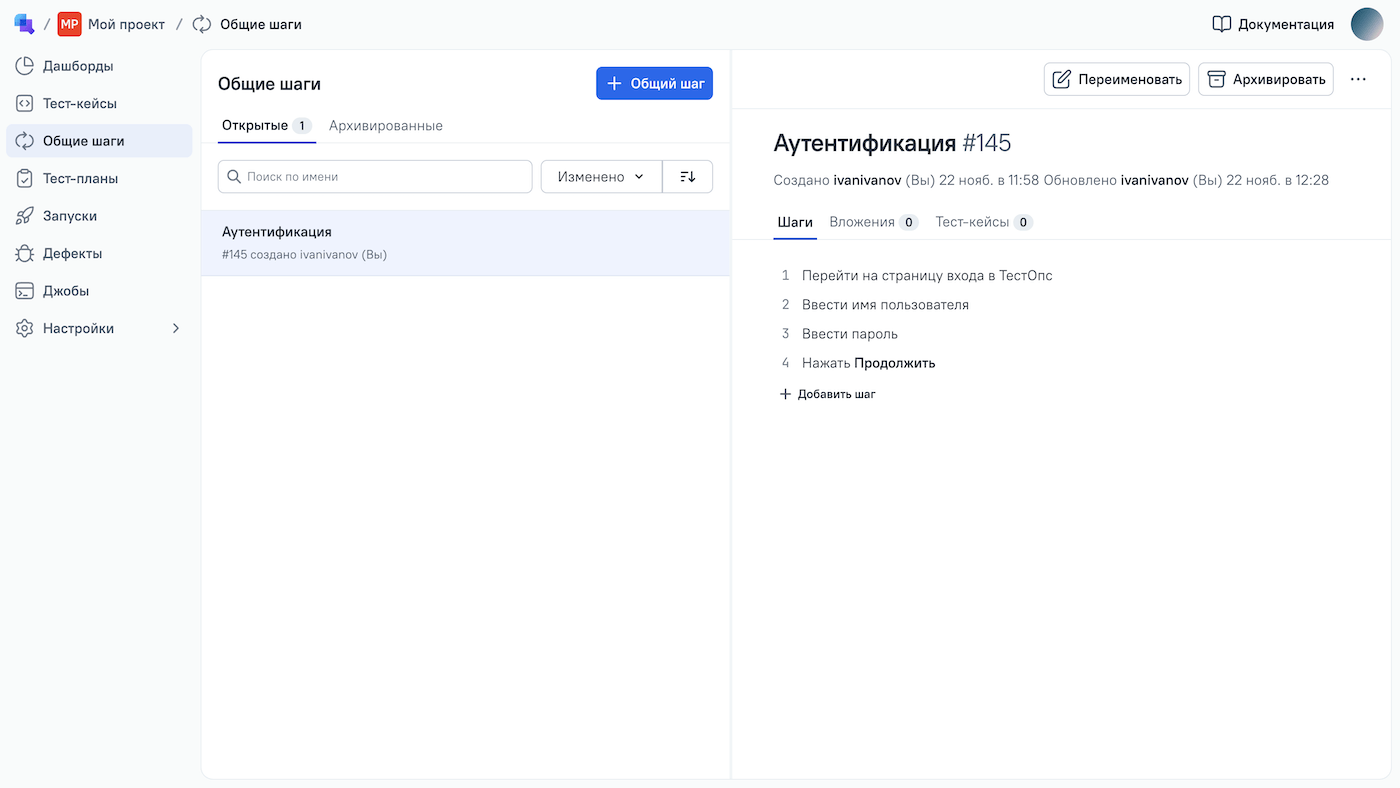
Использование общего шага
Чтобы добавить общий шаг в тестовый сценарий:
- При редактировании сценария нажмите
⠿слева от шага. - Выберите Общий шаг.
- Выберите общий шаг из списка доступных общих шагов.
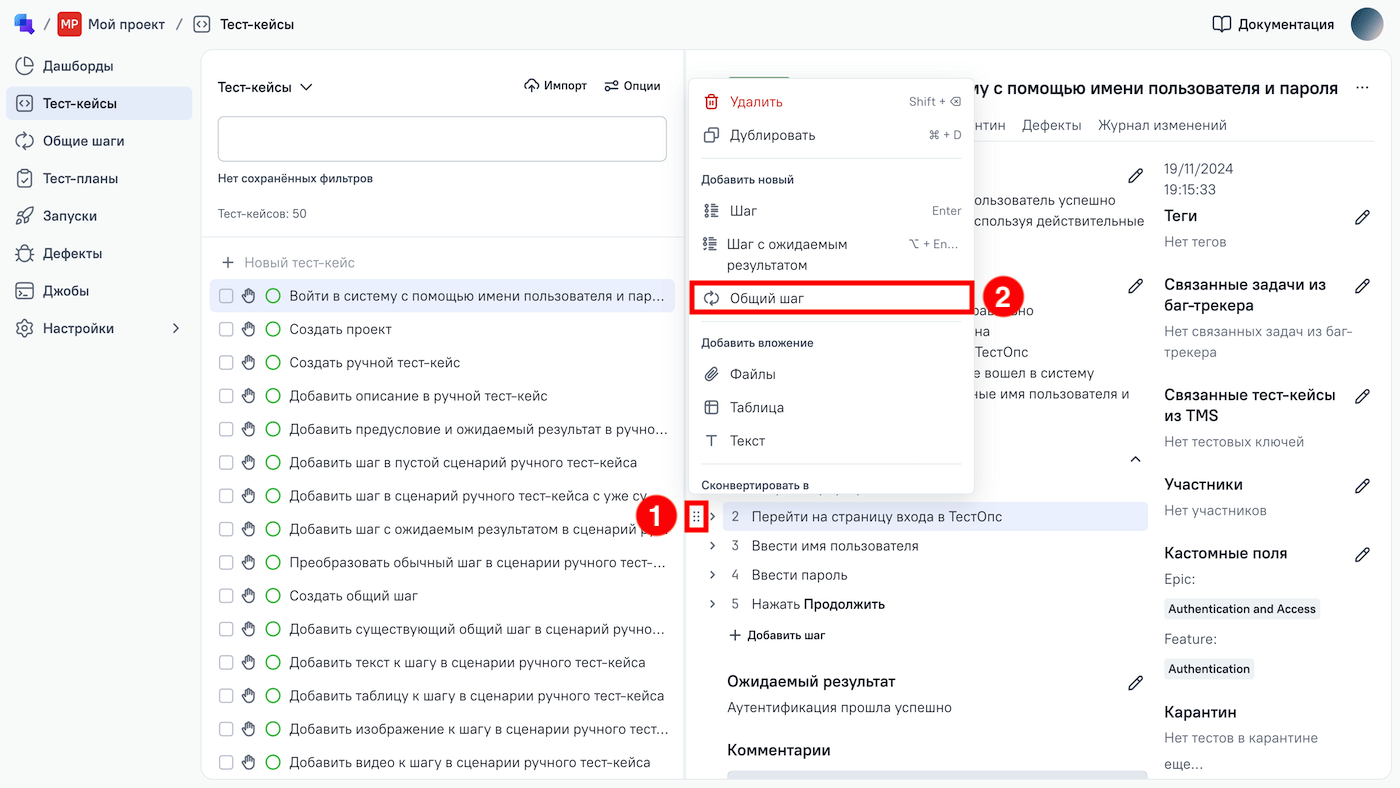
Архивирование и удаление общего шага
Если общий шаг используется, его нельзя удалить, но его можно архивировать, чтобы предотвратить дальнейшее использование. Вы можете проверить, какие тест-кейсы используют общий шаг, выбрав его и перейдя на вкладку Тест-кейсы.
Чтобы архивировать общий шаг, выберите его и нажмите Архивировать в правом верхнем углу экрана.
Чтобы удалить общий шаг, который больше не используется:
- Выберите необходимый общий шаг в разделе Общие шаги.
- Нажмите
⋯в правом верхнем углу экрана. - Нажмите Удалить в отображаемом меню.

